教你Win10系统设置ctrl+空格键可切换中英文的方法
发布时间:2019-03-04 14:25:13 浏览数: 小编:wenxiang
我们切换中英文输入法,正常都是通过按shift或ctrl+空格键来切换的,这都是系统默认的,但是由于Win10系统的操作与之前的Win7系统默认配置不太一样,要实现ctrl+空格键切换中英文的话,得通过一些设置才可以,不过还些用户暂时还不懂怎么去设置ctrl+空格键组合键来切换中英文,不过看完下面小编的分享大家就会了。
win10通过ctrl+空格键切换中英文教程:
1、点击开始菜单,点击【设置】--【时间和语言】;
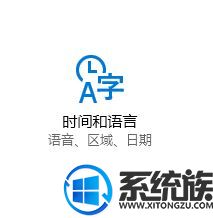
2、接着依次打开“拼写、键入和键盘设置”、高级键盘设置、勾选“允许我为每个应用窗口使用不同的输入法”,如下图所示:

以上就是给Win10系统设置ctrl+空格键的组合键来实现切换中英文的全部过程了,有兴趣的小伙伴不妨就按以上步骤去操作一番,是不是有学会一种新的Win10系统使用技巧了呢。更多Win10系统使用技巧,我们会继续介绍给大家。
win10通过ctrl+空格键切换中英文教程:
1、点击开始菜单,点击【设置】--【时间和语言】;
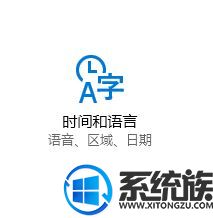
2、接着依次打开“拼写、键入和键盘设置”、高级键盘设置、勾选“允许我为每个应用窗口使用不同的输入法”,如下图所示:

以上就是给Win10系统设置ctrl+空格键的组合键来实现切换中英文的全部过程了,有兴趣的小伙伴不妨就按以上步骤去操作一番,是不是有学会一种新的Win10系统使用技巧了呢。更多Win10系统使用技巧,我们会继续介绍给大家。
上一篇: gpt磁盘win10系统是怎么激活的呢?



















